詳細設定 - 調整
調整はタスクが実行されないように制限するために使用されます。通常、タスクが頻繁に発生するイベントによってトリガーされるときに使用されます。特定の状況の下では、調整によってトリガーの実行ができない場合があります。トリガーが実行されるたびに、以下の方法に従って評価されます。指定された条件を満たすトリガーのみがタスクを実行します。調整条件されていない場合、すべてのトリガーイベントがタスクを実行します。
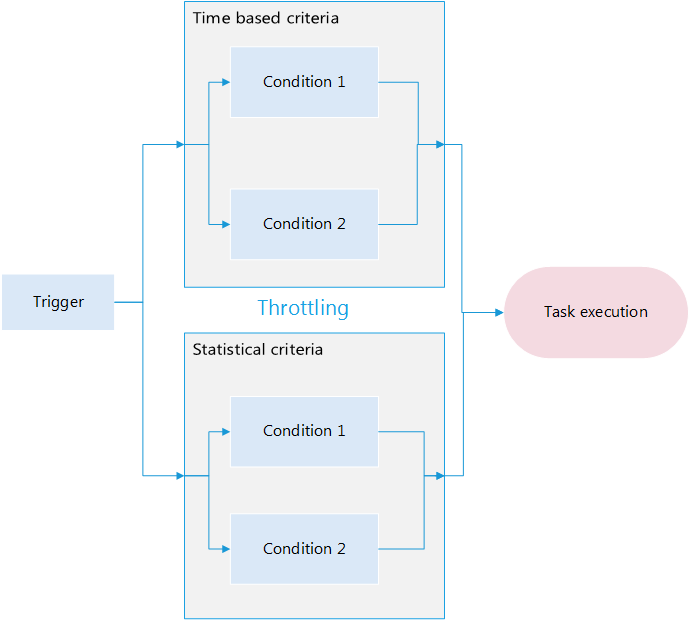
調整には、3種類の条件があります。
•時間ベースの条件
•統計条件
•イベントログ条件
タスクを実行するには:
•すべての条件を満たす必要があります
•条件を設定する必要があります。条件が空の場合は省略されます
•すべての時間ベースの条件を満たす必要があります。AND演算子で評価されるためです
•AND演算子で評価されるすべての統計条件を満たす必要があります。OR演算子の1つ以上の統計条件を満たす必要があります
•まとめて設定された統計および時間条件を満たす必要があります。AND演算子のみで評価され、タスクが実行されます
定義済みの条件のいずれかが満たされた場合、すべての監視側の蓄積された情報がリセットされます(カウントは0から開始します)。これは、時間ベースの条件と統計条件の両方に当てはまります。エージェントまたはESET PROTECTサーバーが再起動した場合にも、この情報はリセットされます。トリガーを変更すると、常にステータスがリセットされます。統計条件は1つだけ使用し、複数の時間ベースの条件を使用することをお勧めします。複数の統計条件を使用すると、不必要に複雑になり、トリガー結果が変わる可能性があります。
プリセット
3つのプリセットがあります。プリセットを選択するときには、現在の調整設定がクリアされ、プリセット値で置換されます。これらの値はさらに修正および使用できますが、新しいプリセットを作成することはできません。
時間ベースの条件
期間 (T2) - 指定された期間中に1回トリガーを許可します。たとえば、10秒に設定され、この期間中に10回呼び出しがあった場合、最初のトリガーのみがイベントを実行します。
時間ベースの条件で調整を設定し、タスク実行を1分間に1回以下に制限する必要があります(ロックアイコン •サーバータスク(レポート生成を含む) - すべてのトリガータイプ。 •クライアントタスク - スケジュールされたCRON式トリガータイプ。 ESET PROTECT On-Prem 8.xまたは9.xからアップグレードした場合は、期間が1分未満に設定された既存のすべてのタスクに1分が自動的に適用されます。 最低の15分の期間は通知に適用されません。 |
スケジュール (T1) - 定義済みの範囲内でのみトリガーを許可します。期間の追加をクリックすると、ポップアップウィンドウが表示されます。選択した時間単位で範囲期間を設定します。参照リストから1つのオプションを選択し、フィールドを入力します。これは選択した繰り返しによって異なります。CRON式の形式で参照を定義することもできます。OKをクリックして範囲を保存します。複数の時間範囲をリストに追加できます。時間範囲は時系列順に表示されます。
タスクをトリガーするには、構成された条件のすべてが満たされる必要があります。
統計条件
条件 - 統計条件はいずれかを使用して結合できます。
•すべての統計条件が満たされたときに通知を送信する - AND論理演算子が評価で使用されます
•1つ以上の統計条件が満たされたときに通知を送信する - OR論理演算子が評価で使用されます
発生数 (S1) - X番目のトリガーヒットのみを許可します。例えば、10を指定した場合、10番目のトリガーだけがカウントされます。
期間内の発生数
発生数 (S2) - 定義済みの期間内のトリガーのみを許可します。タスクをトリガーするイベントの最低頻度を定義します。たとえば、イベントが1時間に10回検出された場合に、この設定を使用して、タスクの実行を許可します。トリガーの実行により、カウンターがリセットされます。
期間 - 上記のオプションの期間を定義します。
3番目の統計条件は特定のトリガータイプでのみ使用できます。トリガー > トリガータイプ > イベントログトリガーを参照してください。
イベントログ条件
これらの条件は第三の統計条件(S3)としてESET PROTECT On-Premによって評価されます。統計条件の適用演算子(AND / OR)は、すべての3つの統計条件をまとめて評価するために適用されます。レポートの生成タスクと組み合わせてイベントログ条件を使用することをお勧めします。すべての3つのフィールドは条件が動作するために必要です。トリガーが起動し、バッファ内に既にシンボルがある場合は、シンボルのバッファがリセットされます。
条件 - 条件をトリガーするイベントまたはイベントのセットを定義します。使用可能なオプションは次のとおりです。
•行で受信 - 選択した数のイベントが連続して発生する必要があります。これらのイベントは個別である必要があります。
•前回の発生以降に受信 - 条件は、選択した個別のイベント数に達したときにトリガーされます(前回のタスク実行以降)。
発生数 - タスクを実行するために選択されたシンボルがある個別のイベント数を入力します。
シンボル - ログタイプ(トリガーメニューで設定)に応じて、検索できるログのシンボルを選択できます。メニューを表示するには、[選択]をクリックします。選択したシンボルを削除するには、削除をクリックします。
サーバータスクで使用されているときには、すべてのクライアントコンピューターが考慮されます。連続して多数の識別記号を受信する可能性は高くありません。合理的な場合にのみ、連続受信設定を使用してください。この時点で、見つからない値(n/a)は一意でないと見なされるため、バッファがリセットされます。 |
追加プロパティ
前述の通り、トリガーを実行しないイベントもあります。トリガーにならないイベントに対して実行されたアクション:
•複数のイベントがスキップされた場合、最後のN イベントが1つにグループ化されます(抑制されたティックのデータを格納) [N <= 100]
•N == 0の場合、最後のイベントだけが処理されます(Nは履歴の長さを意味します。最後のイベントは常に処理されます)。
•トリガーにならないイベントがすべてマージされます(最後のティックをN 履歴ティックとマージ)。
トリガー実行の頻度が高すぎる場合または通知の頻度を下げる場合、次の推奨事項を検討してください。
•1つのイベントではなく複数のイベントがある場合にだけユーザーに対応させる場合は、統計条件S1を参照してください。
•大量のイベントが発生した場合にだけトリガーを起動するには、統計条件S2を参照してください。
•望ましくない値のイベントを無視する場合は、統計条件S3を参照してください。
•関連する時間(業務時間など)外のイベントを無視する場合は、時間ベースの条件T1を参照してください。
•トリガー実行間隔を最小値に設定するには、時間ベースのT2条件を使用してください。
条件を組み合わせて、より複雑な調整シナリオに対応することもできます。詳細については、調整の例のセクションを参照してください。 |